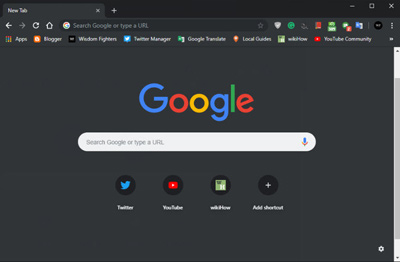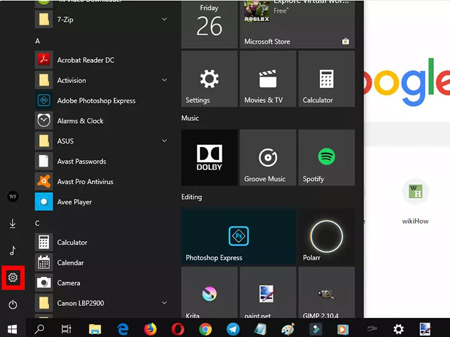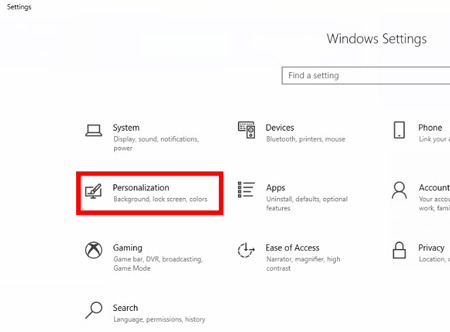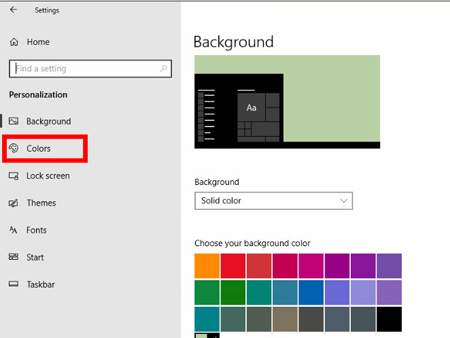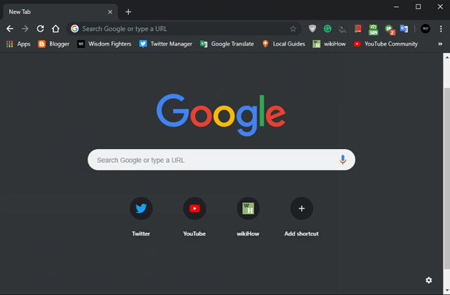نحوه فعال کردن حالت تاریک (Dark Mode) گوگل کروم در ویندوز 10
- مجموعه: ترفندهای اینترنتی
حالت تاریک مرورگر Chrome
گوگل ویژگی حالت تیره را با به روز رسانی Chrome 74 خود برای ویندوز 10 معرفی کرد. با فعال کردن حالت تاریک در ویندوز 10، میتوانید این ویژگی را در Chrome فعال کنید.
برا فعال کردن ویژگی حالت تاریک گوگل کروم در ویندوز 10 با ما همراه باشید:
فعال کردن ویژگی حالت تاریک گوگل کروم در ویندوز 10
مرورگر گوگل کروم خود را به روز کنید. حالت تیره تنها برای Chrome 74 و بالاتر در دسترس است، بنابراین شما باید مطمئن شوید که مرورگر شما به روز است.
بر روی دکمه "سه نقطه" کلیک کنید و به Help > About Google Chrome بروید تا آخرین نسخه گوگل کروم را بررسی کنید.
فعال کردن حالت تاریک گوگل کروم
"Settings" تنظیمات را در ویندوز باز کنید. "دکمه Start را فشار دهید و روی نماد چرخ دنده در سمت چپ کلیک کنید. این برنامه تنظیمات را باز می کند."
روی گزینه Personalisation کلیک کنید. این درست در زیر تنظیمات "System" واقع شده است.
روی Colors در پانل سمت چپ کلیک کنید. سپس به پایین "More options" بروید .
گزینه " Choose your default app mode " را انتخاب کنید و Dark را از لیست انتخاب کنید. این عمل تم تاری را در ویندوز فعال می کند.
ویژگی حالت تاریک تنها از زمان به روز رسانی ویندوز 10 در دسترس است. اگر از نسخه قدیمی ویندوز 10 استفاده می کنید، باید به آخرین نسخه به روزرسانی کنید.
مرورگر Chrome را راه اندازی کنید. وقتی حالت تاریک را در ویندوز فعال میکنید، Chrome به طور خودکار رنگ آن را به تاریکی تغییر میدهد.
گردآوری:بخش کامپیوتر و اینترنت بیتوته